win10系统更改word主题皮肤颜色的方法
word的主题、皮肤默认情况下都是淡淡的蓝色,长时间使用一种主题的话,难免会感到枯燥无味。那么,我们该如何给word更换一种皮肤颜色,让自己的word与众不同呢?接下来,小编就以win10系统为例,给大家分享更改word主题皮肤颜色的具体方法。
具体方法如下:
1、打开word,点击左上角的“菜单”。
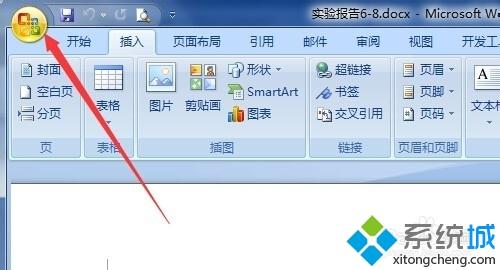
2、在菜单也的右下角可以看到“word选项”按钮,点击打开。
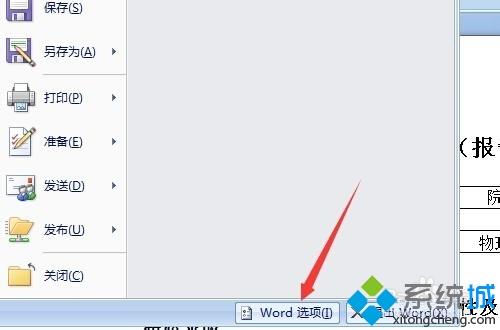
3、在“word选项"的左侧点击”常规“选项。
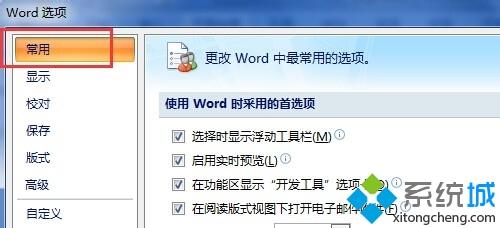
4、在”使用word时的首选项“中可以看到”配色方案设置,点击其右边的小三角,选择需要的主题颜色。

5、在页面的右下角点击确定按钮,就完成了设置。
例如选择了“银波荡漾”皮肤,效果如第二张图所示。
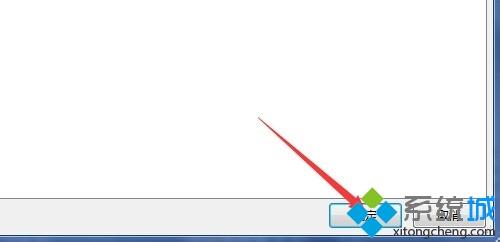
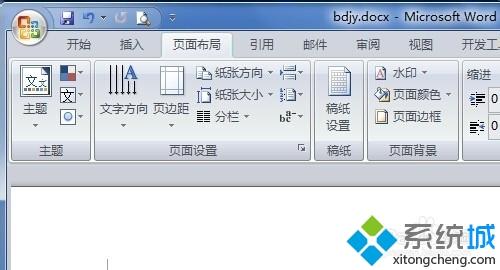
win10系统更改word主题皮肤颜色的方法就为大家介绍到这里了。是不是非常简单呢?经常需要使用word的朋友们,不妨一起动手操作看看吧!
我告诉你msdn版权声明:以上内容作者已申请原创保护,未经允许不得转载,侵权必究!授权事宜、对本内容有异议或投诉,敬请联系网站管理员,我们将尽快回复您,谢谢合作!










